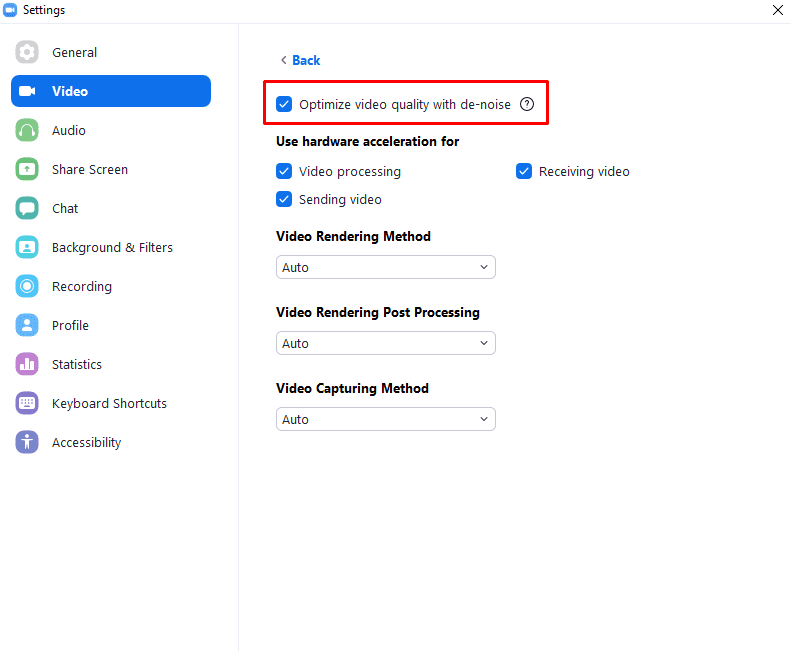Arkadaşlarınız ve ailenizle veya iş nedenleriyle görüntülü görüşme yaptığınızda, web kamerası beslemenizin mümkün olduğunca net ve kaliteli olmasını istersiniz. Web kamerası görüntü kalitesini artırmanın bariz yolları, web kamerası videonuzu yeterince hızlı yüklemenizi sağlamak için yüksek kaliteli bir web kamerasına ve iyi bir internet bağlantısına sahip olmaktır.
Yakınlaştırma, videonuzu biraz daha az bulanık hale getirmenize yardımcı olabilecek bir seçenek sunar. Bu özelliğe "Gürültü Giderme" adı verilir ve görüntü kalitesini temizlemeye çalışmak için yazılım işlemeyi kullanır. Gürültü gidermenin özellikle iyileştirmeye yardımcı olabileceği şeylerden biri, aydınlatmanın çok loş olmasından ve bunu düzeltmek için kullanılan yapay parlaklıktan kaynaklanan grenli videodur. Bir videoyu parlaklaştırma süreci, doğası gereği, sinyalde daha fazla statik veya "gürültü" içerir ve "gürültü giderme", bunu tamamen düzeltmese de iyileştirmeye yardımcı olabilir.
Bir yazılım işleme işlevi olduğu için “gürültü giderme” bilgisayarınızın performansını düşürebilir ve web kamerası akışınıza küçük bir gecikme ekleyebilir. Daha da kötüsü, iyi bir web kamerası görüntü kaliteniz varsa, gürültü giderme gerçekten kayda değer bir görüntü iyileştirmesi sağlamaz, ancak yine de sistem performansınıza mal olur.
Video gürültü gidermeyi devre dışı bırakmak istiyorsanız, Zoom'un ayarlarına gitmeniz gerekir. Ayarlara erişmek için sağ üst köşedeki kullanıcı simgenize ve ardından “Ayarlar”a tıklayın.
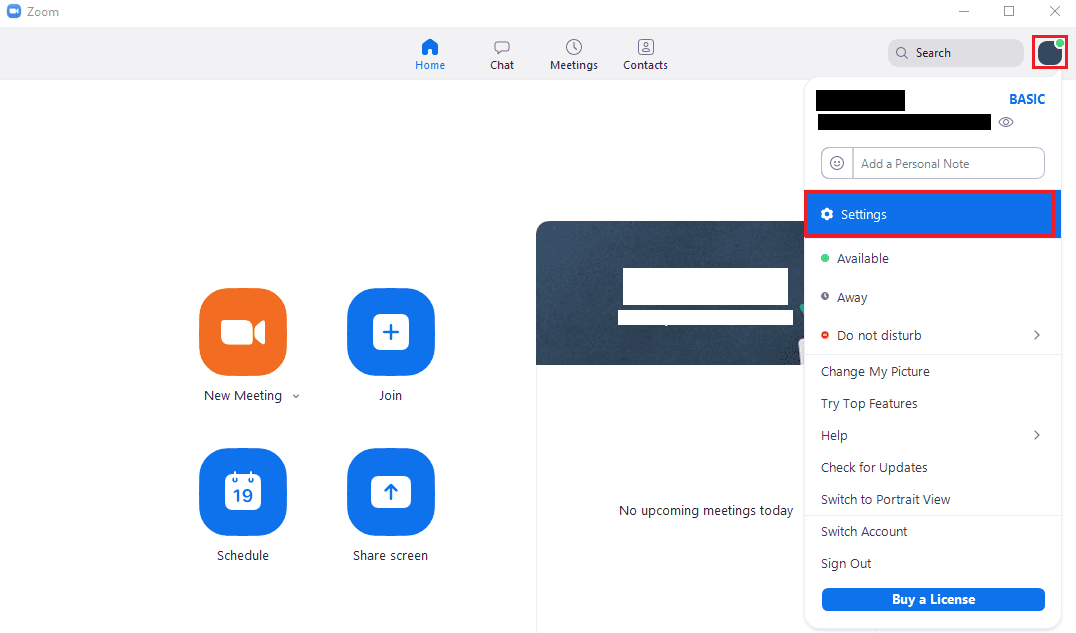
Ayarlara girdikten sonra “Video” sekmesine geçin, ardından sayfanın altındaki “Gelişmiş” düğmesine tıklayın.
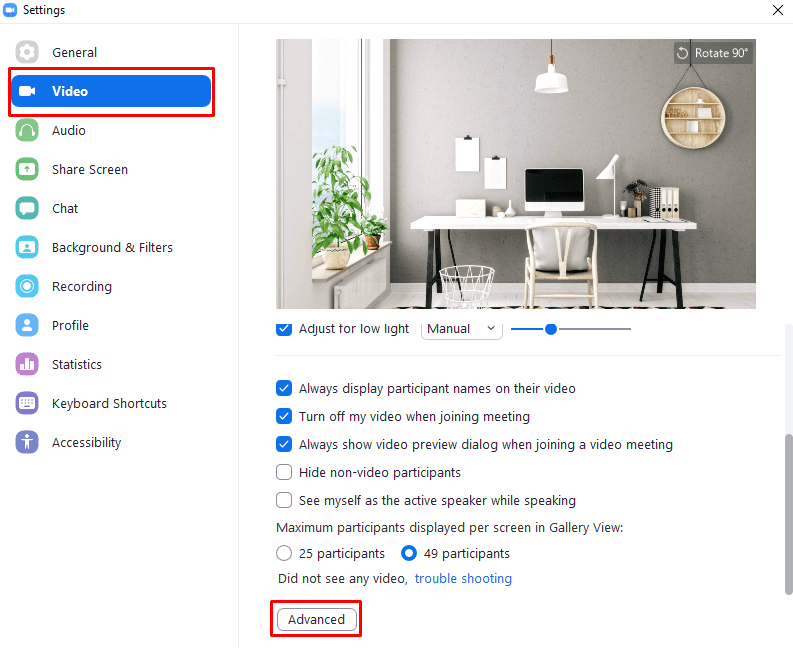
Gelişmiş video ayarlarında, "Gürültü giderme ile video kalitesini optimize et" etiketli üst onay kutusunun işaretini kaldırın. Değişikliği görebilmek için, ana video ayarlarında web kamerası önizlemesini görmek için sayfanın üst kısmındaki “Geri” seçeneğine tıklamanız gerekecek.